Einstellungen
Inhalt dieses Kapitels
- Übersicht
- Menüeinstellungen
- Stellvertreter
- Projektzeit
- Sicherheit
- Reisen
- Workflow-Einstellungen
Übersicht
Die Seite "Einstellungen" bietet jedem Mitarbeiter die Möglichkeit grundsätzliche Einstellungen zu verschiedenen Bereichen in der Personalwolke bzw. im Zusammenhang mit seinen Workflow-Agenden zu bestimmen.
Pfad zur Seite "Einstellung"
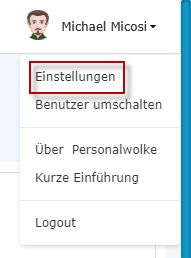
Sie finden die Einstellungen durch Anklicken Ihres
Profilbilds/Avatars bzw. Ihres Namens in der rechten oberen Ecke der Ansicht.
Im aufpoppenden Auswahlfenster klicken Sie bitte "Einstellungen" an.
Es öffnet sich daraufhin die Profilansicht "Einstellungen"
| Vergrößern |
Menüeinstellungen
Sprache
Auswahlmöglichkeit zwischen Deutsch und Englisch. Eine Änderung wird umgesetzt, sobald Sie "Speichern und Schließen" bzw. "Speichern" anklicken.
(Beachten Sie bitte, dass in der englischen Version mitunter programnmbedingt auch Begriffe in Deutsch verwendet werden.)
Menü
Folgende Auswahlmöglichkeiten sind vorhanden:
- Dynamisch: die Darstellung passt sich automatisch dem Gerätetyp an
- Mobile: die für Mobilgeräte designte Darstellung
-
Desktop: die für Standgeräte/Brower designte Darstellung
Seite mit Menü koppeln
Durch Anklicken dieser Checkbox haben Sie die Möglichkeit, dass
im Menübaum links auf der Seite automatisch angezeigt wird, wo Sie sich mit der
gerade offenen Seite befinden.
In der Praxis sehen Sie, wenn Sie z.B. durch eine Aufgabe auf eine andere Seite
als die Startseite weitergeleitet werden, wo genau Sie sich befinden. Wird Ihnen
zum Beispiel die Genehmigung eines Urlaubs als Aufgabe angezeigt, wird im
Menübaum die Workflow/Offene Anträge durch Fettdruck hervorgehoben.
Diese Koppelung empfielt sich, wenn Sie in Ihrer Tätigkeit des öfteren verschiedene adminstrative Aufgaben im System zu erledigen haben.
Stellvertreter
Projektzeit
Sicherheit
Reisen
Workflow-Einstellungen
Durch klicken auf Ihren Namen und Einstellungen gelangen Sie zu den Einstellungen.
| Vergrößern |
Bei den Ersten Punkten können Sie Einstellungen zur angezeigten Sprache, zum Aussehen und Menü Darstellung ändern. Mit dem Punkt "Seite mit Menü Koppeln" können Sie entscheiden, ob sie beim Springen über ein Kontextmenü in ein anderes Modul den Menübaum anpassen möchten.
Stellvertreter
Unter Stellvertreter können Sie für einen definierten Zeitraum einen Stellvertreter definieren. Diese hat für den bestimmten Zeitraum die von Ihnen ausgewählte Kompetenz und kann je nach zugewiesener Rolle für Sie Anträge freigeben.
Bankkonten
Hier können Sie ihr eigenes Bankkonto pflegen.
| Vergrößern |
Sicherheit
Hier besteht die Möglichkeit, Ihr Passwort zu ändern.
Workflow Einstellungen
Im Falle neuer Aufgaben möchte ich eine Mailbenachrichtigung erhalten: Durch diesen Parameter wird die Mailverständigung aktiviert. Immer wenn ein Antrag zur Bearbeitung vorliegt, wird durch das System automatisch ein Mail gesendet.
Ich möchte auch als Stellvertreter eine Mailbenachrichtigung erhalten: Wenn man selbst Stellvertreter eines Vorgesetzten ist, und man das Recht besitzt Anträge zu bearbeiten, so kann man die Mailverständigung aktivieren, falls Anträge im Namen des Vorgesetzten zu bearbeiten sind.
Mein Stellvertreter darf für mich genehmigen: Falls man als Vorgesetzter möchte, dass der Stellvertreter auch Anträge genehmigen darf, dann muss dieser Parameter auf Ja gestellt werden.
Dieser Parameter beeinflusst alle ab dem Zeitpunkt der Aktivierung gestellten Anträge. Es werden zusätzlich zum Rolleninhaber alle nachgelagerten Rolleninhaber (insofern sie gemäß der Stellvertretungsregelung Stellvertreter sind) als Stellvertreter in die Anträge geschrieben. In diesem Zusammenhang muss derzeit auch die Vererbungsrichtung innerhalb der Rolle beachtet werden. Wenn die Vererbungsrichtung auf "auf" steht, wird das Organigramm aufwärts nach Stellvertretern durchsucht, bei "ab" abwärts und "keine" gar nicht.
Im Falle offener Aufgaben möchte ich beim Einstieg benachrichtigt werden: Nach dem Login erscheint eine Meldung, dass Anträge zur Bearbeitung vorliegen.
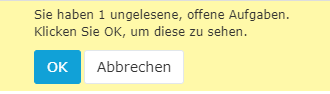
Keine Kommentare vorhanden.